한메일 캘린더 미니 사용기
2008. 1. 23. 21:00
0. 배경
가볍고 사용하기 편리한 일정관리 툴을 찾다가 발견한 미니 캘린더입니다.캘린더 미니 다운로드 이벤트! 참여도 겸해서 이용기를 작성합니다.
우선 다운로드는 위의 이벤트 페이지에서 다운로드 가능합니다.
웹 상에서 제공되는 한메일 갤린더 서비스를 데스크톱에서 관리할 수 있도록 해주는 프로그램입니다.
그래서 설치 파일의 용량도 1.8M로 상당히 작은 프로그램입니다.
1. 설치
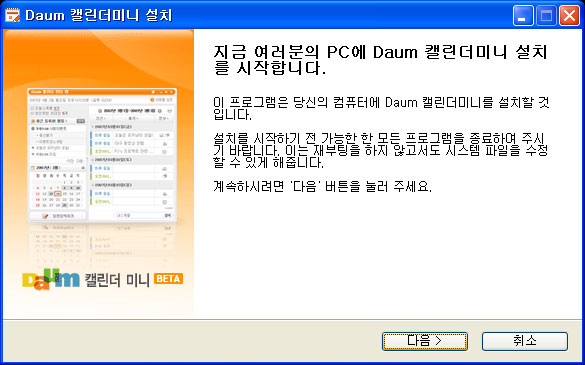
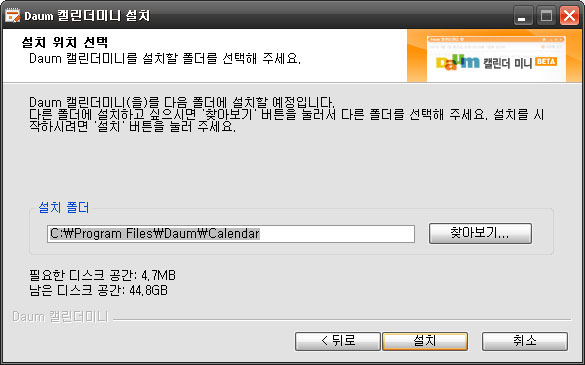
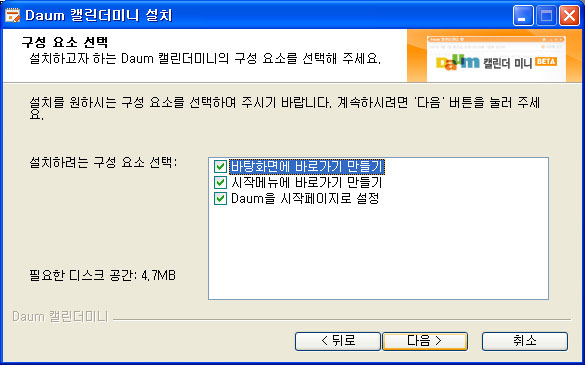
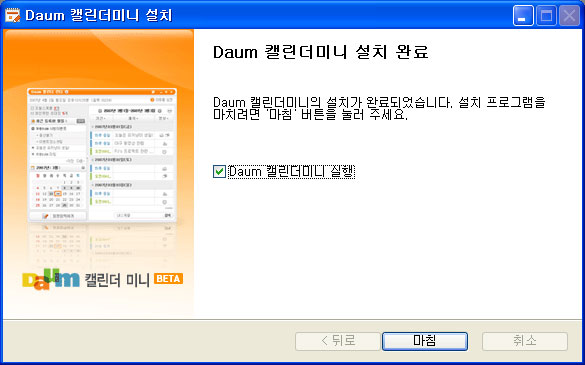
설치는 크게 3단계로 특별한 설정 옵션 없이 설치 됩니다. 단점일 수도 있지만 한 번나오는 옵션에서 다음을 시작페이지로 하는 옵션은 조금 걸리네요.
2.실행 및 기본화면구성
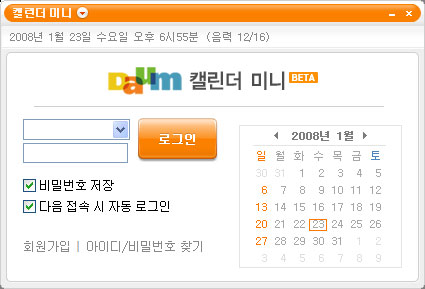
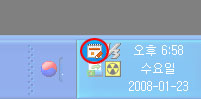
실행되면 시스템 트레이에 캘린더 아이콘이 표시됩니다. 이 아이콘을 클릭하면 창이 활성화 됩니다.
활성화를 위해서 트레이 아이콘뿐이 사용을 못하는 것이 아쉽습니다. 일정관리를 위해 Alt+Tab으로 이동을 해도 나타나지 않아서 트레이 아이콘을 매번 클릭하거나 앞창을 내려야 하는 번거로움이 있습니다.
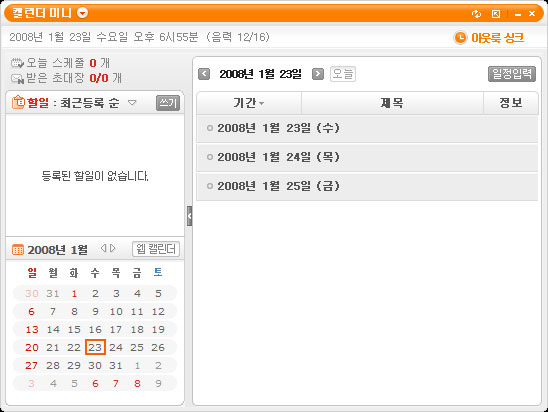
기본 화면 구성은 웹 캘린더와 유사한 구조로 되어있습니다. 좌측에 할일 목록과 스케줄의 개수를 표시하고, 자세한 일정은 우측에 표시되는 구조로 되어 있습니다.
상단에 메뉴 버튼을 이용해 미니모드로 변경하면 아래와 같이 작은 화면으로 표시됩니다. 아주 간단하게 일정과 할일 목록만 출력됩니다. 정말 군더더기 하나 없는 모습이 상당히 만족스럽습니다.
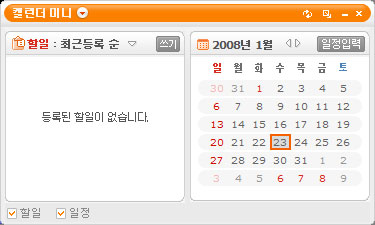
3. 사용
화면의 우측 상단 버튼 또는 메뉴의 일정입력을 클릭하면 아래와 같이 일정을 입력 할 수 있는 창이 열립니다.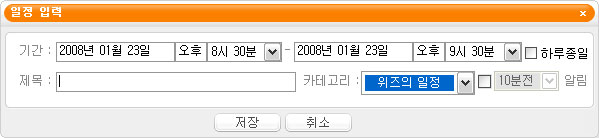
일정을 입력하면 캘린더 우측에 표시되는 것을 알 수 있습니다. 할일 또한 입력 창에 입력 하면 좌측에 표시 됩니다.
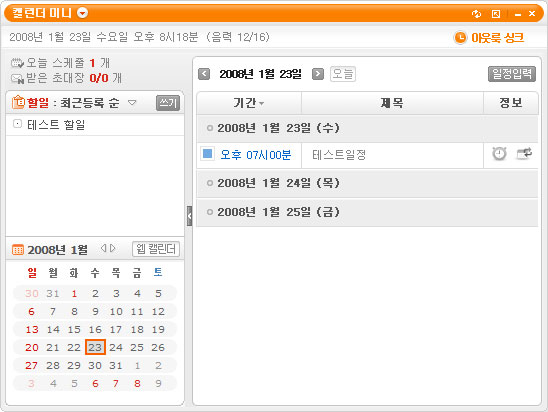
미니 모드에서는 해당 날짜를 클릭하면 풍선 형태로 나타나게 됩니다.
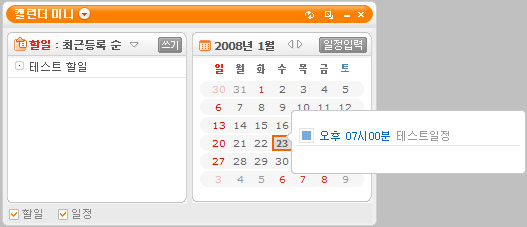
4.기타
기타 내용으로는 환경 설정 화면이 있는데 너무 간단하고 깔끔해서 설명은 생략 합니다.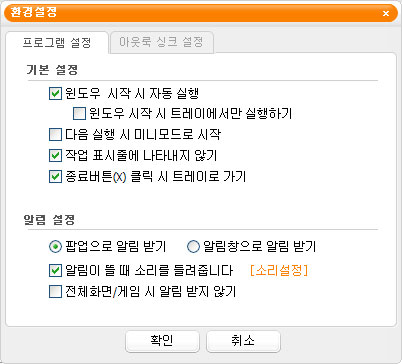
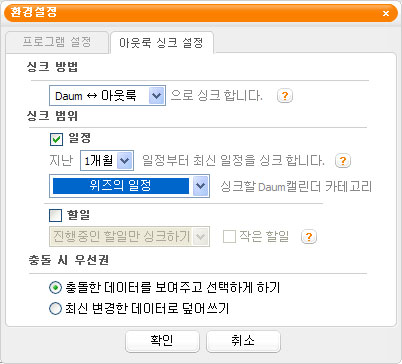
5. 총평
할일과 일정간 데이터를 드레그 앤 드롭으로 이동 시키는 기능이 빠져서 아쉽지만, 캘린더 미니라는 이름처럼 상당히 깔끔하고 직관적인 인터페이스를 가지고 있습니다. 또한 웹 캘린더를 보조하는 기본적 기능에 충실한 프로그램입니다. 아웃룩 싱크 기능은 일정 활용 및 관리의 편의성을 극대화 시켜줍니다.거기에 웹을 기반으로 사용하기 때문에 집과 회사 등 여러 장소에서 동일한 일정을 관리할 수 있게 도와주는 멋진 프로그램이라고 생각 됩니다.
작은 기능들은 추후에 추가될 수도 있으니 앞으로 발전을 기대해봐야겠습니다.
'정리중 > 제품 & 서비스' 카테고리의 다른 글
| [제품] 위자드닷컴 레어 아이템 Status Card (14) | 2008.03.25 |
|---|---|
| [일상] 티스토리와 한메일 캘린더 이벤트로 받은 경품 (2) | 2008.03.06 |
| [제품] 작은 비용에 큰 만족감 주는 DSLR 주변기기 (0) | 2008.03.05 |
| [정보] 작업표시줄을 내마음대로 Taskbar shuffle (0) | 2008.02.26 |
| Canon EF 50mm f/1.4 USM 전용 Lens Hood Canon ES-71 II (2) | 2008.01.22 |
| [제품] 남친 선물용 스킨 - BioTherm Homme Aquatic Lotion After Save (0) | 2008.01.17 |
| [정보] 가볍고 강력한 무료 백신 Avast! Antivirus 4.7 (0) | 2007.09.19 |
| [정보] 마우스의 움직인 거리와 키보드 눌린 회수를 보여주는 Mousotron (2) | 2005.07.16 |
Category&Tag : [정리중/제품 & 서비스]


 /
/ 
